ใน Windows 8 มีแอพ x86 ติดตั้งอยู่ในตัวเดียวกันเช่นเดียวกับใน Windows รุ่นก่อนหน้า ระหว่างการตั้งค่าแต่ละครั้งคุณสามารถเลือกไดเรกทอรีที่คุณต้องการติดตั้งแอปพลิเคชัน อย่างไรก็ตามแอพ Windows Store (แอพ Modern UI) จะถูกดาวน์โหลดและติดตั้งโดยอัตโนมัติ Store จะไม่มีตัวเลือกให้คุณเลือกว่าจะไปที่ไหนหรือไม่ระบุตำแหน่งที่จะดาวน์โหลดไปเป็นค่าเริ่มต้น ในโพสต์นี้เราจะแสดงวิธีดูตำแหน่งการติดตั้งเริ่มต้นของแอพ Windows Store และวิธีเปลี่ยนใน Windows 8
ดาวน์โหลดแอพ Windows Store และติดตั้งในโฟลเดอร์ชื่อ WindowsApps ซึ่งมีอยู่ในโฟลเดอร์ Program Files ในไดรฟ์ระบบของคุณ ผู้ใช้ไม่สามารถดูได้เนื่องจากถูกซ่อนไว้ตามค่าเริ่มต้น เพื่อให้มองเห็นได้ตลอดเวลาคุณจะต้องเปลี่ยนการตั้งค่าบางอย่าง
ก่อนอื่นให้เปิด Windows Explorer และไปที่โฟลเดอร์ Program Files ในไดรฟ์ข้อมูล Windows เริ่มต้นของคุณ

จากด้านบนเปลี่ยนจากหน้าแรกเป็นแท็บมุมมองแล้วทำเครื่องหมายที่ช่องรายการที่ซ่อนเพื่อดูไฟล์และโฟลเดอร์ที่ซ่อนอยู่ทั้งหมดภายในโฟลเดอร์ที่ใช้งาน
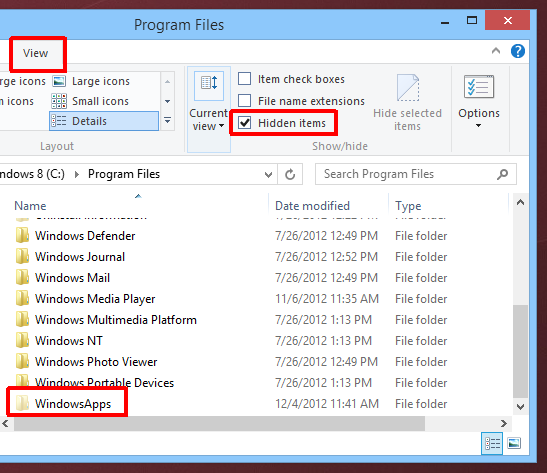
หากคุณพยายามเข้าถึงโฟลเดอร์คุณจะได้รับข้อความแสดงข้อผิดพลาดสองข้อความระบุว่าคุณไม่มีสิทธิ์ที่จำเป็นในการเข้าถึงโฟลเดอร์นี้ เพื่อที่จะเข้าถึงมันคุณจะต้องเป็นเจ้าของโฟลเดอร์ คุณสามารถทำตามคำแนะนำของเราเกี่ยวกับวิธีการเป็นเจ้าของและให้สิทธิ์ในการเข้าถึงไฟล์และโฟลเดอร์ใน Windows 8 หรือใช้เครื่องมือง่ายๆที่เรียกว่า TakeOwnershipEx
หลังจากที่คุณเป็นเจ้าของคุณสามารถเข้าถึงเนื้อหาของโฟลเดอร์ WindowsApps ที่มีข้อมูลที่เกี่ยวข้องกับแอพ Windows Store ทั้งหมดได้อย่างง่ายดาย
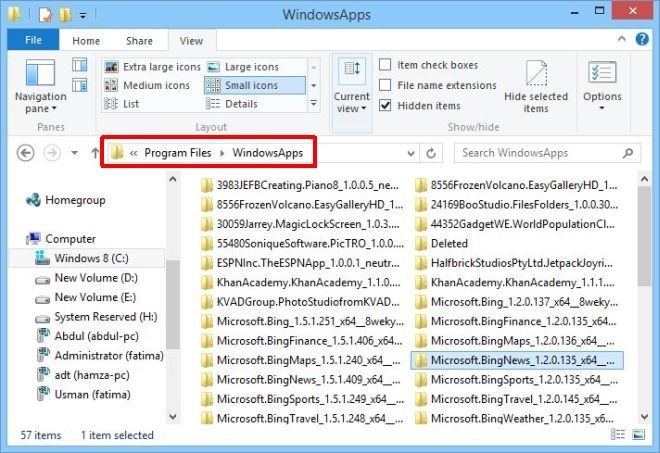
การเข้าถึงโฟลเดอร์ข้อมูลเป็นเพียงขั้นตอนแรกของการควบคุมแอพ Windows Store ในการเปลี่ยนไดเรกทอรีการติดตั้งเริ่มต้นคุณจะต้องปรับแต่ง Windows Registry
กดปุ่ม Win Win + Q แล้วป้อน“ regedit” เลือก regedit.exe จากผลการค้นหาเพื่อเปิดตัวแก้ไขรีจิสทรีของ Windows และไปที่คีย์รีจิสทรีต่อไปนี้:
HKEY_LOCAL_MACHINESOFTWAREMicrosoftWindowsCurrentVersionAppx
เมื่อพบแล้วให้มองหาคีย์ที่ชื่อ PackageRootด้านขวา นี่คือคีย์รีจิสทรีที่จัดการตำแหน่งเริ่มต้นสำหรับการติดตั้งแอพ Windows Store ตำแหน่งถูกตั้งค่าเป็น C: Program FilesWindowsApps
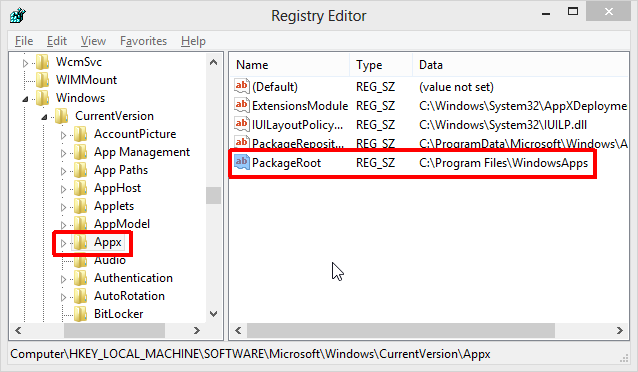
คุณสามารถเปิดคีย์รีจิสทรีและแก้ไขค่าได้ไปยังตำแหน่งใด ๆ ที่คุณต้องการตั้งเป็นไดเรกทอรีการติดตั้งเริ่มต้นสำหรับแอพ Windows Store อย่างไรก็ตามการแก้ไขค่ารีจิสตรีนี้ต้องให้คุณเป็นเจ้าของ Appx key
การเป็นเจ้าของคีย์รีจิสทรีของ Appx
โดยคลิกขวาที่ Appx และเลือก“ สิทธิ์” จากเมนูบริบท
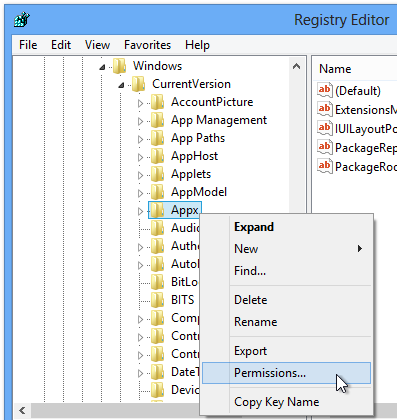
จากหน้าต่างการอนุญาตที่ตามมาคลิกปุ่ม“ ขั้นสูง” คุณควรเห็นหน้าต่างต่อไปนี้
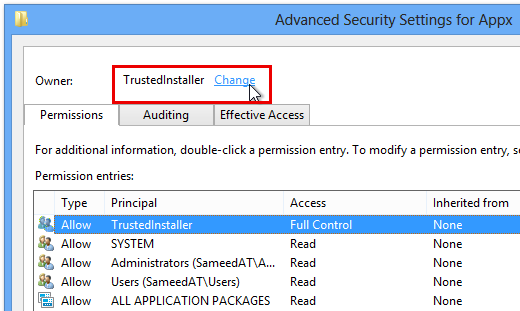
ที่นี่ตรวจสอบให้แน่ใจว่าได้เลือก“ TrustedInstaller” ในรายการสิทธิ์ด้านล่างและคลิกตัวเลือก“ เปลี่ยน” ที่ด้านบนข้างเจ้าของหลัก (TrustedInstaller)
ในหน้าต่างเลือกผู้ใช้หรือกลุ่มป้อนชื่อผู้ใช้ของคุณ (หรือส่วนหนึ่งของมัน) ในช่องข้อความด้านล่างและกดปุ่ม“ ตรวจสอบชื่อ”
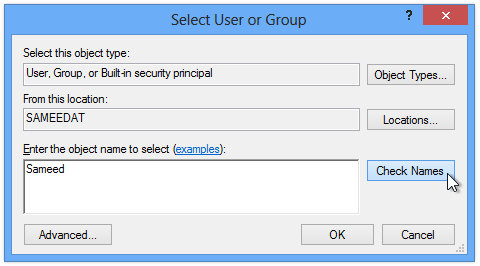
สิ่งนี้จะแก้ไขชื่อในพา ธ ที่เหมาะสม คลิกตกลงที่นี่และในหน้าต่างก่อนหน้า (ซึ่งคุณควรสังเกตว่าเจ้าของเปลี่ยนเป็นชื่อผู้ใช้ของคุณ)
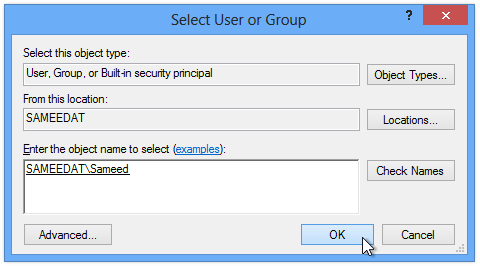
สุดท้ายในหน้าต่างการอนุญาตให้เลือกกลุ่มผู้ดูแลระบบคลิกที่ช่องทำเครื่องหมายภายใต้“ อนุญาต” สำหรับ“ การควบคุมทั้งหมด” และกดตกลง
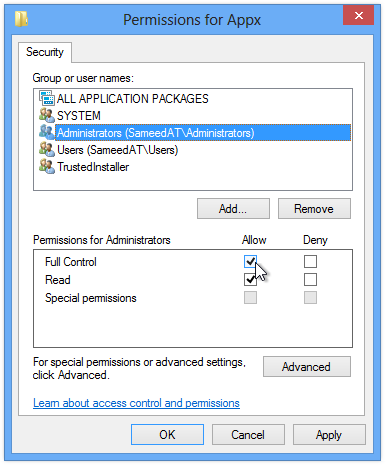
หลังจากการเป็นเจ้าของคุณสามารถแก้ไขรีจิสตรีคีย์ PackageRoot ได้ด้วยการคลิกขวาและเลือก Modify
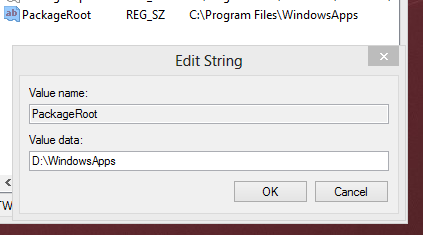
มีปัญหาเล็กน้อยเพียงข้อเดียวในการเปลี่ยนไดเรกทอรีการติดตั้งเริ่มต้นของแอพ Windows Store แอพที่ติดตั้งก่อนเปลี่ยนไดเรกทอรีเริ่มต้นจะมีข้อมูลอยู่ในตำแหน่งเดิมและการอัปเดตแอปเหล่านี้จะทำให้เกิดข้อผิดพลาด เพื่อหลีกเลี่ยงการได้รับข้อผิดพลาดคุณสามารถถอนการติดตั้งและติดตั้งแอพ Windows Store ปัจจุบันใหม่ทั้งหมดเพื่อย้ายไปยังตำแหน่งเริ่มต้นใหม่
[ผ่าน AskVG]




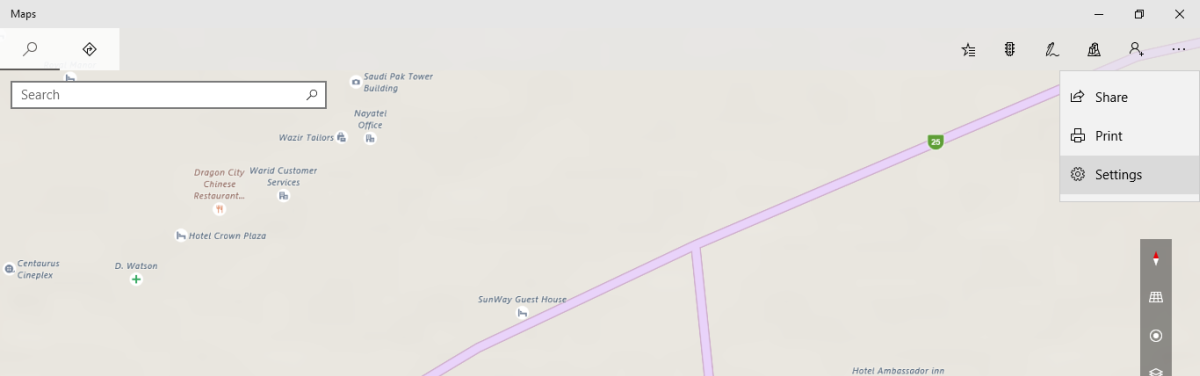








ความคิดเห็น